wps是好用的办公软件,怎么设置立体字,我们在编辑Word文档时,想要做出立字体的效果,下面给大家带来详细操作步骤,感兴趣的朋友不要错过了。
方法
1、首先我们打开word文档,点击【插入】-【文本框】

2、我们在文本框中输入自己需要的文字,调整好合适的大小
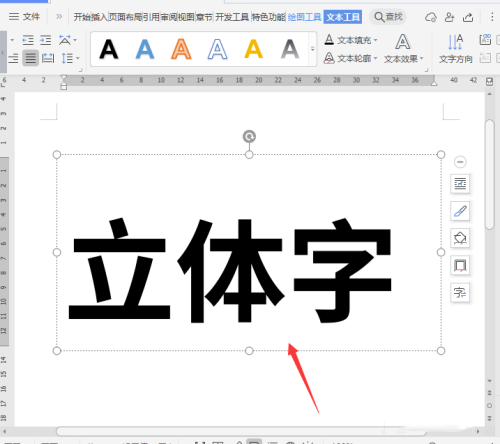
3、我们点击【属性】-【效果】-【三维旋转】,然后选择喜欢的三维旋转样式
WPS文档怎么设置浮动工具栏?
WPS文档有一个功能叫做浮动工具栏,就是我们在编辑文档的时候可以直接利用浮动工具栏进行编辑,这样就非常的简便,今天小编就教大家WPS文档如何设置浮动工具栏,赶紧看看吧
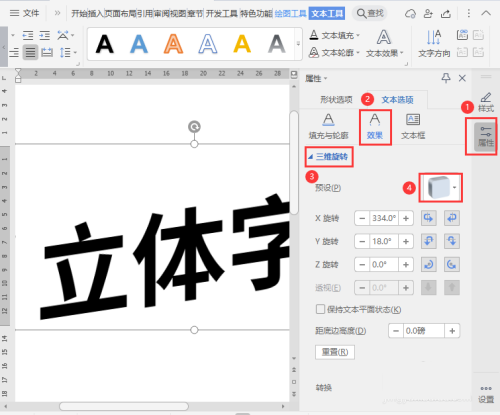
4、接着,我们在【三维格式】里面设置深度的颜色,把大小调整为50磅
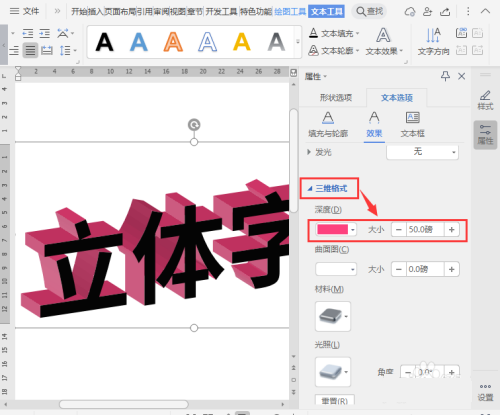
5、接下来,我们在【填充与轮廓】里面更换【颜色】即可
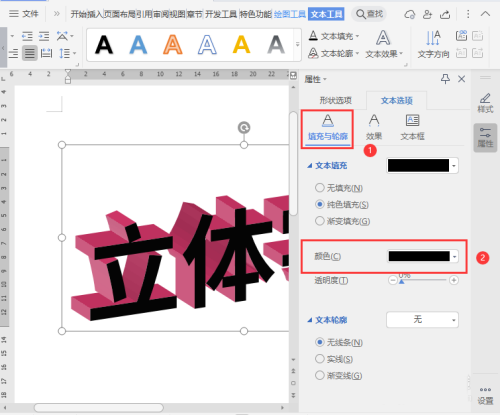
6、最后,我们来看一下更换好颜色的立体字效果
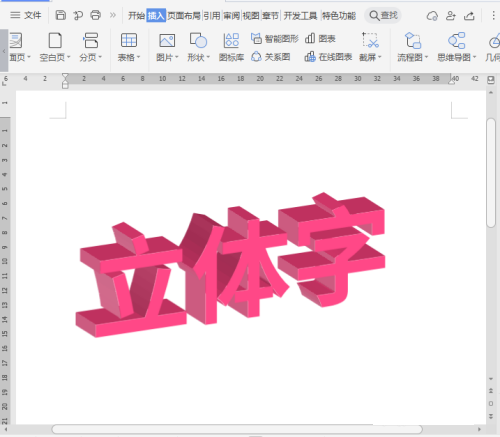
本文转载自https://jingyan.baidu.com/article/915fc414ce79ea10394b20a2.html
WPS表格中公式错误怎么检查?
WPS表格是好用的办公软件,有时候我们在运用公式计算时,通常会出现公式错误的情况,那么针对错误的公式我们该怎样查找出错的地方呢,赶紧看看吧






